【Windows10豆知識】タスクバーに表示された『ここに入力して検索』を非表示にする方法

Windows10のパソコンの初期設定では、画面の左下に「ここに入力して検索」や、「Cortana(コルタナ)に何か聞いてみてください。」等と表示されるようになっています。
これは、Windows10に標準搭載されている音声認識型のアシスタント機能で、枠内をクリックして、検索したい内容を直接入力するか、『コルタナさん』と話しかけ起動させることで、手助けをしてくれます。
しかし、タスクバーにたくさんアイコンを表示させておきたいタイプの人からすると、コルタナさん、ちょっと場所をとりすぎ・・・!
ということで、今回は、この『コルタナさん』を非表示にする方法をご紹介していきます☆
②[Cortana]にカーソルを合わせ、[表示しない]をクリック
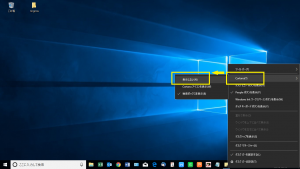
これで多少タスクバーがすっきりしましたね☆
4回に渡り、Windows10の豆知識をご紹介してきましたが、いかがでしたでしょうか。
Windows10では、今までのOS(オペレーティングシステム)と、表示や仕様が変わっている部分も多くありますが、以前のOSの仕様のように変更できる部分もあり、選択肢は広がったような印象を受けます。
細かいことですが、設定を変更して、自分好みにカスタマイズしていきましょう♪
次回もお楽しみに☆
担当:草川
関連記事
-
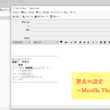
-
署名の設定~Mozilla Thunderbird~①
今回は、Mozilla Thunderbird(モジラ サンダーバード)の署名を作成する方
-

-
Windows11へのアップグレードに必要なTPM2.0がWindows10に搭載されているかの確認方法!
Windows10(ウィンドウズテン)からWindows11(ウィンドウズイレブン)にグレ
-

-
Windows10メールの署名の変更方法
前回は、メール末尾に自動で入力される「Windows10(ウィンドウズ テン)版のメールか
-

-
【WPS Office】保存せずに終了したファイルを復元する方法
皆さんは、オフィスソフトを使用していて、「応答していません」となってしまったこと、ありませ
-

-
「指定されたパスは存在しません」データが開けない場合の対処法①
新しいパソコンを購入したら、まずはUSBメモリーや外付けHDD(ハードディスク)、オンライ
-
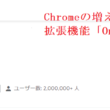
-
Chromeの増えすぎたタブを整理できる拡張機能「OneTab」について②
前回は「OneTab」(ワンタブ)のインストール方法と使い方・タブを1つにまとめてグループ
-

-
Windows10『フォト』で写真をインポートする方法
パソコンの便利な使い方の1つとして、スマホやデジカメに入っている音楽や写真のデータを取り込み
-

-
【WPS Office】Spreadsheets 行と列のサイズ変更方法③
今回はSpreadsheets(スプレッドシート)の行(列)間を空けて複数の行と列のサイズ
-

-
パソコンの電源が入らなくなった時の対処方法について
パソコンが不調になる原因には、電源ユニットやドライブなどのハードウェアから、O
-

-
パソコンの初期化の方法①(Windows11)
パソコンの動作がおかしい時やウィルスに感染してしまった時、パソコンの売却や処分をする際に行











